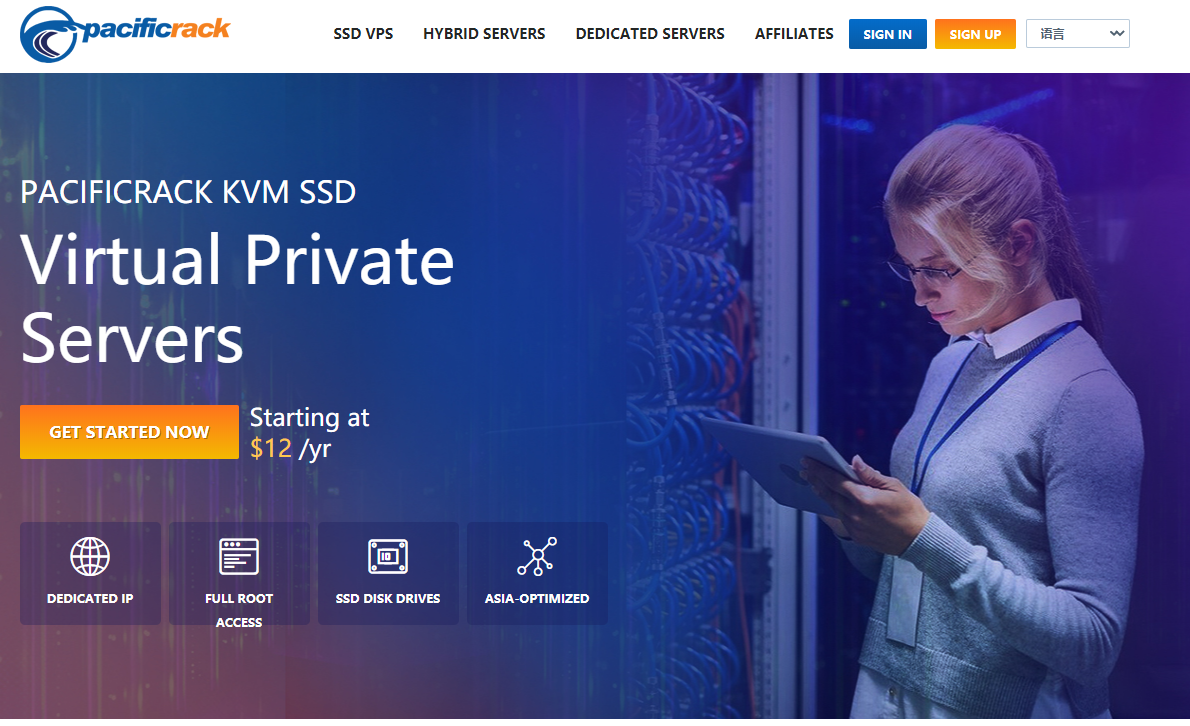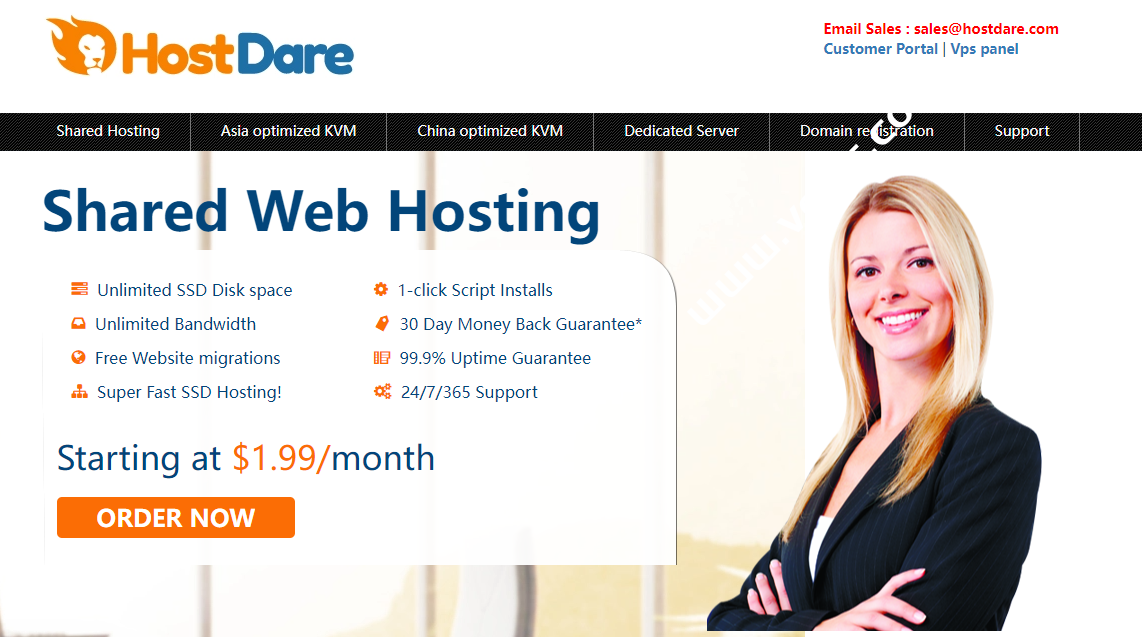官方网站
通过Hostens优惠链接进入官网,选择“VPS HOSTING”下的“MORE INFO”按钮,如下所示:
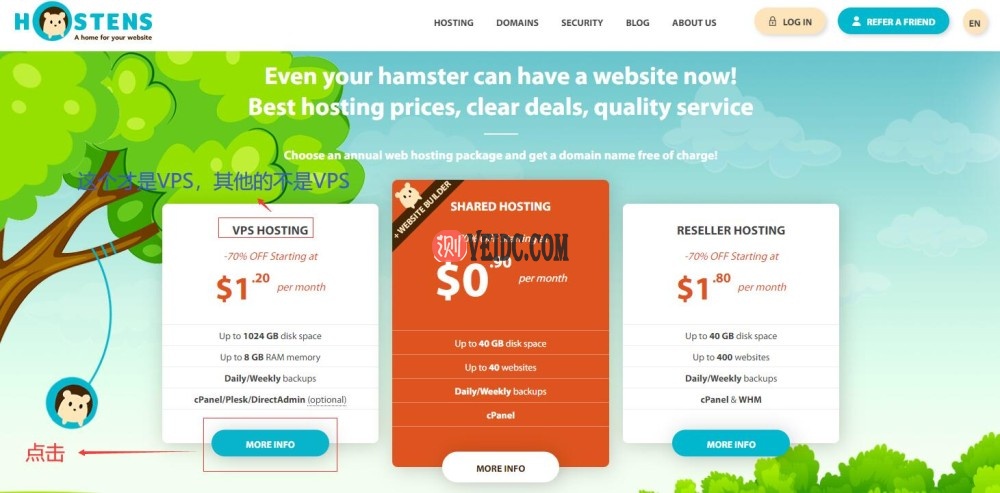
然后你可以看到:Linux VPS、Windows VPS、Container VPS、Storage VPS 四种类型。Linux VPS和Windows VPS是KMV型的,性能要高一些;而Container VPS是OpenVZ型的Linux VPS,性能较低;而Storage VPS也是OpenVZ型的Linux VPS,与Container VPS的区别就是硬盘较大。
对于这几种类型我一般建议需要Linux的就选择Linux VPS,需要Windows的就选择Linux VPS。当然如果你的VPS不需要性能高,也可以选择Container VPS或者Storage VPS。
这个根据你的需要选择哪种类型。Hostens一次性购买时间越长价格就越便宜,购买3年价格最便宜,不过我建议按年付款就可以了,特别不建议按月付款,价格太不划算了。
这里我们就以选择“Linux VPS”的最低套餐按年付款为例,如下所示:
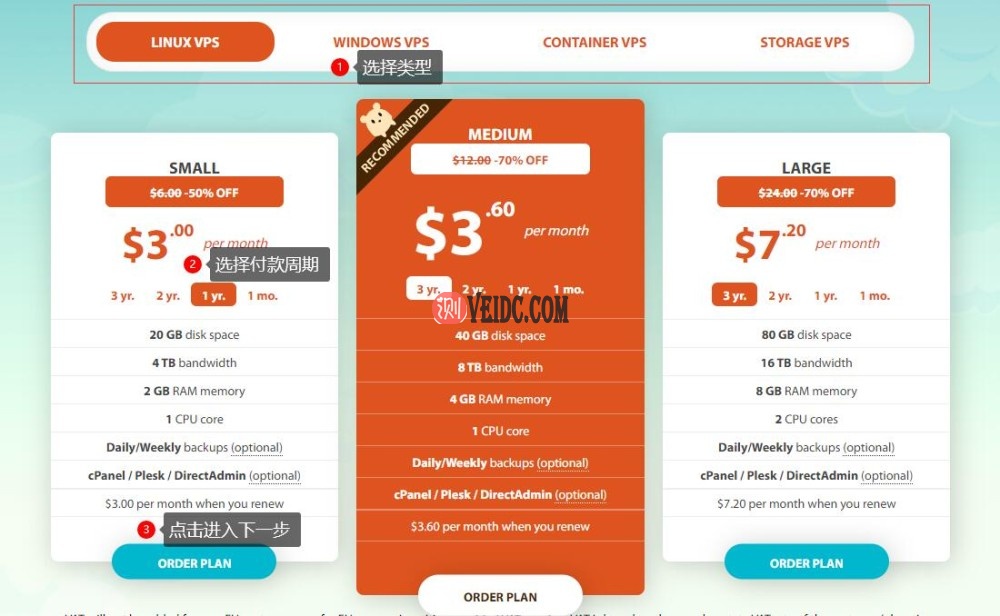
Hostens默认提供的是100Mbps带宽,对于大多数用户来说已经够用了,如果你需要更快的带宽可以勾选1Gbps带宽(1000Mbps),其他默认就可以了,然后点击“Continue”按钮:
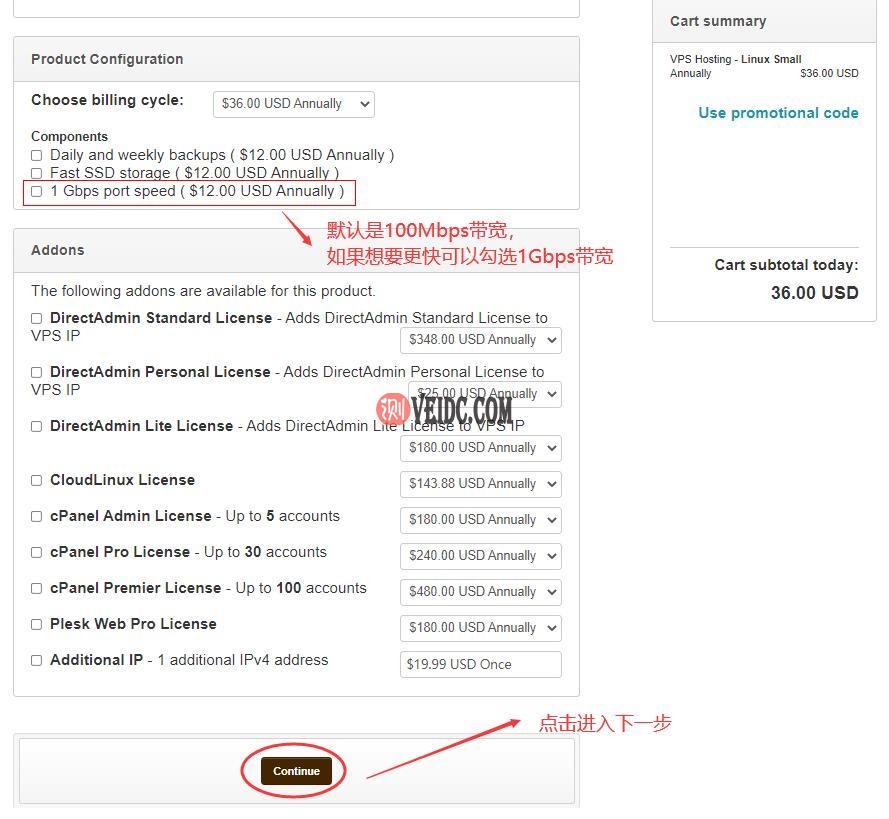
接下来就选择付款方式,你可以选择支付宝、PayPal和信用卡付款,就看你怎么方便了,如下所示:
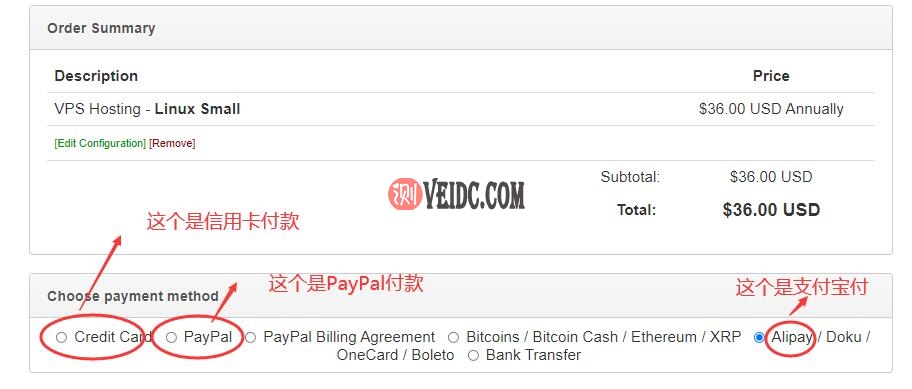
然后就是填写用户信息,这里你可以用虚拟信息,不用完全是真实的,但是邮箱和密码一定要认真填写,邮箱是接收VPS购买后的账号信息的和一些重要的通知,同时邮箱也是你后台控制面板的登录用户名。密码是指的你的后台管理登录密码(对应的用户名就是你的邮箱),这个密码需要12位以上,包含大写、小写字母和数字。其余的信息可以随便编造,可以不用真实信息,但是需要使用英文字母,如下图所示:
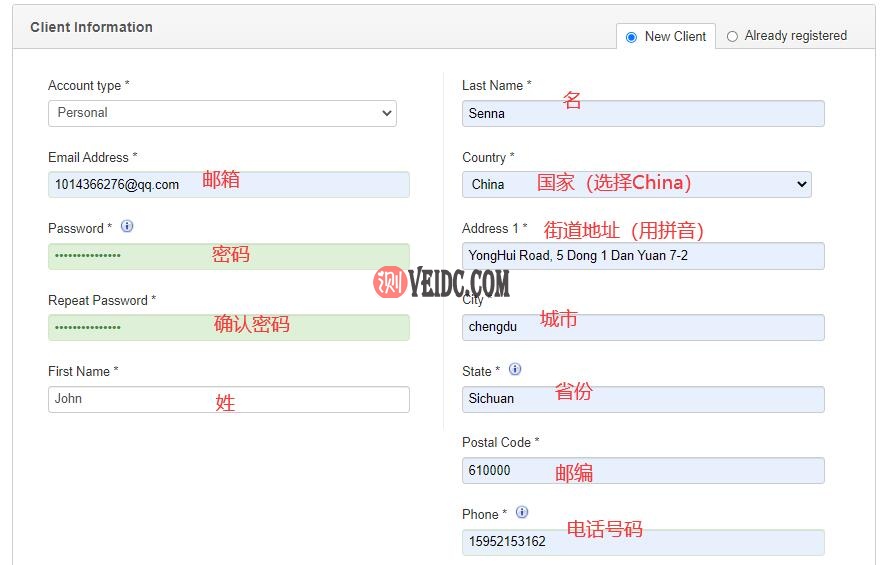
然后输入验证码,并勾选同意协议,点击“Checkout”按钮提交支付就可以了。
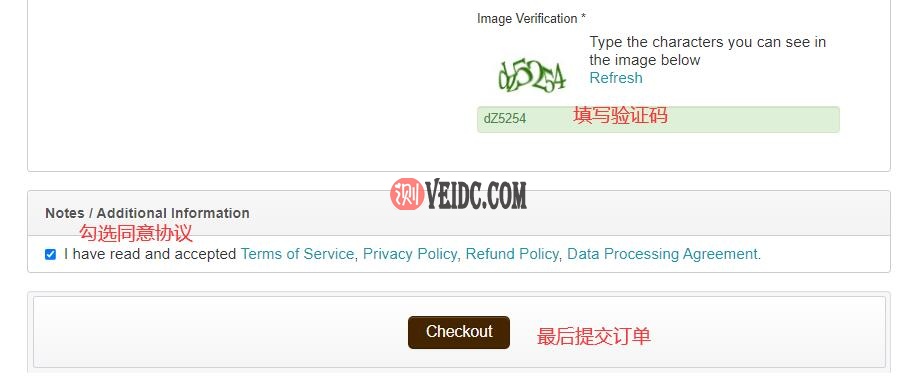
订单付款后就会开通服务了,然后就可以使用了。
以上就是关于Hostens VPS的购买图文教程,新手朋友只要按照示例操作就可以了,唯一需要注意的就是你在选择套餐的时候需要根据你的实际需要来决定。

 CNIDC测评
CNIDC测评